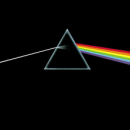Ya probe lo que me propones, pero nada, no me deja cambiar ese parametro. Estoy trabajando
con Mac y hasta ahora no habia tenido problemas. Estoy buscando que puede ser, pero estoy un poco
perdido. Necesito luz, luz!!, gracias de todas manera AAS.
Saludazo.

En un digizine (web de digidesign) ,no recuerdo cual del año pasado, explicaba como gestionar los discos referente a este problema.

Es el digizine de winter 2005, pestaña tutoriales/dialogos tecnicos.
Saludos

Talvez me podrias decir el nombre exacto del documento, pues he mirado esa pagina pero no encuentro
nada referente al problema que tengo, si me pudieras dar mas referencia. De todas maneras gracias jostalmac.
Saludazo.

Has debido salvar una sesión en un HD, o mal formateado, o tienes una base de datos corrupta en Digibase.
Copio y pego el documento en cuestión:
Hay que Asegurarse de que Pro Tools Reconoce el Disco Duro
Paso Uno: Hay que verificar que el disco duro esté bien formateado. Muchos discos vienen pre-formateados, pero es recomendable que se formateen a medida. En Mac OS X, los discos siempre se formatean con Disk Utility. En el disco duro de sistema de Mac hay que ir a Aplicaciones > Utilitidades y ejecutar “Disk Utility.” Debes formatear el disco en el modo “Mac OS extendido, non-journaled”.
En Windows, se utiliza la utilidad de administración de discos. Hay que formatearlos siempre en FAT 32 o NTFS y asegurarse de que el tipo de formato es “básico”, no “dinámico”. Pro Tools no soporta discos de tipo dinámico.
Paso Dos: Hay que comprobar los discos duros con DigiBase. Si te encuentras con el mensaje “volumen de grabación de audio no válido” y estás seguro de que tu disco se ha formateado correctamente, hay que ir a menú Windows en Pro Tools y seleccionar “Show Workspace”. En esta nueva ventana de navegación, comprueba la lista de los discos duros disponibles a la izquierda y después las dos columnas de la derecha.
La columna A muestra el estado de todos los discos de audio del sistema.
La columna V muestra el estado de cualquier disco utilizado para la reproducción de vídeo. Los discos duros utilizados con Pro Tools pueden tener dos o tres denominaciones:
T significa que puede utilizarse para transferir o almacenar archivos, pero no está disponible para la reproducción o la grabación.
P significa que un disco puede utilizarse para la reproducción, pero no para grabar.
R significa que el disco puede utilizarse tanto para reproducir como para grabar. .
Siempre hay que asegurarse de que el disco duro en el que intentamos guardar una sesión está configurado como R (grabación) en la columna A (audio).
En otros casos más extraños, Pro Tools no permitirá configurar el disco como volumen de grabación en la ventana Workspace. Si ya ha sido formateado correctamente, quizá figure una base de datos errónea en DigiBase. Afortunadamente, es fácil deshacerse de una base de datos y generar copias nuevas:
Cierra Pro Tools.
En el raíz de todos los discos o de todas las particiones, hay que localizar la carpeta “Digidesign Databases.” Tiramos a la basura todas las copias que haya en la carpeta.
De otra forma, vamos al disco duro principal de Mac/ Librería/ Application Support/ Digidesign/ Databases y tiramos todos los volúmenes de esta carpeta. En un PC, vamos a C:\Archivos de Programa \Digidesign\ Pro Tools\ Databases\Volúmenes.
Una vez que se vacía la papelera y se reinicia el ordenador, deberías poder utilizar tu disco duro como volumen de grabación en Pro Tools.
DigiBase ofrece una vista global de todos los discos duros, lo cual ayuda a resolver este tipo de conflictos de forma rápida. Una buena administración de los archivos significa una buena administración del tiempo, pero con DigiBase, de lo que hay que preocuparse es tan sólo de la mezcla.
Saludos

1
Jodarria: perdón por lo que voy a decir, que no tiene que ver con lo específico del tema del hilo, pero es que me llamó la atención su título y me dejó pensando: qué palabras tan apropiadas para tantas cosas en la vida...
Tendría que ser el título de una canción.

No me deja ni crear nuevas ni reproducir las ya existentes. Cuando voy a Workspace y trato de cambiar transfer "T" por Record "R" me sale este mansaje : "Macintosh HD cannot be designated as an Audio Record volume because it is not a valid audio volume". No he tratado de desinstalar el protools, pero ya probe con otro cable y nada. Tampoco han habido cambios en la red electrica, por lo menos que yo sepa. No se que habra pasado
porque estaba funcionandome todo muy bien y de repente, se acabo el encanto. Hey Manson, realmente
agradezco muchisimo tu ayuda y espero poder corresponder alguna vez a tu gentileza. Tratare de hacer lo que me decis, o sea desinstalar el pro tools y volverlos a instalar a ver que pasa.
Saludazo compañero

Bueno, pues creo que está claro que un problema con tu disco duro, puesto que te dice que ese volumen no es válido para audio, y dices que antes te iba bien, ¿todo igual? si es así, ¿has probado a reparar permisos? si no, prueba.
Un saludo

uf!! Ya me funviona de nuevo, he instalado de nuevo protools y todo ha vuelto a la normalidad, Gracias Manson
me ha servido mucho tu ayuda y espero poder retribuir en algo alguna vez.
Buena suerte y por aqui nos estaremos encontrando.
Saludazo Compañero.